L’iPhone XR, un modèle populaire même en 2025, combine élégance et fonctionnalités innovantes. Un des détails souvent souligné par ses utilisateurs est la lampe torche intégrée, qui peut être à la fois pratique et embarrassante. Nombreux sont ceux qui ont fait l’expérience d’activations accidentelles, surtout dans des moments inopportuns, comme lors d’une réunion ou dans un lieu public. Alors, comment gérer cela efficacement ? Cet article explore les différentes méthodes pour désactiver ou gérer la lampe torche de cet appareil, tout en engendrant une expérience utilisateur plus fluide.
Personnaliser les raccourcis sur l’écran verrouillé de l’iPhone XR sous iOS 18
L’une des avancées les plus appréciables d’iOS 18 est la possibilité de personnaliser l’écran verrouillé. Cela inclut la gestion des raccourcis de la lampe torche et de l’appareil photo, qui peuvent parfois se révéler plus gênants qu’utiles. Pour ceux qui souhaitent alléger leur interface, voici les étapes à suivre :
1. Accéder aux réglages : Depuis l’écran verrouillé, touchez et maintenez une zone libre sans notifications. Vous pouvez également vous rendre dans Réglages > Fonds d’écran > Écran verrouillé et appuyer sur Personnaliser.
2. Supprimer le raccourci : Trouvez l’icône correspondant à la lampe torche, placée à gauche de l’appareil photo. Appuyez sur le signe « – » pour la retirer.
3. Ajouter un nouveau raccourci : Un symbole « + » apparaît, vous donnant la possibilité d’intégrer d’autres fonctionnalités. Options comme l’activation de Shazam ou l’accès instantané à des applications sont très appréciées.
4. Valider les modifications : Terminez en appuyant sur OK en haut à droite pour appliquer vos préférences.
En adoptant cette personnalisation, les utilisateurs d’iPhone XR peuvent éviter bien des tracas liés à des activations non désirées, et profiter d’une interface plus épurée.
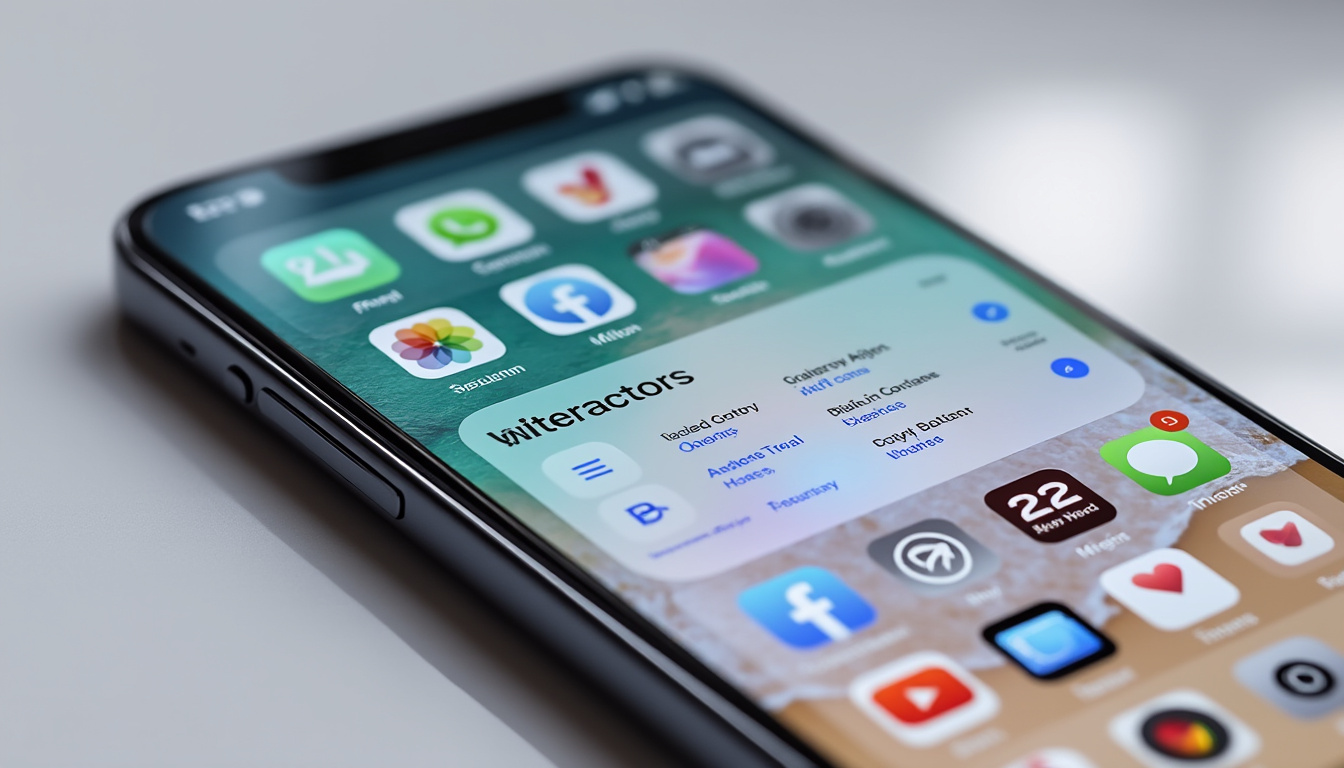
Les conséquences d’une lampe torche mal maîtrisée
Malgré son utilité indéniable, la lampe torche d’un iPhone XR peut devenir un véritable casse-tête si elle s’active au mauvais moment. Mais pourquoi se produisent ces incidents ?
- Pression accidentelle : Lorsque l’iPhone est rangé dans une poche ou un sac, une pression sur l’icône de la torche peut la déclencher sans intention.
- Fonction « Lever pour activer » : En levant l’appareil, l’écran s’allume automatiquement et expose la torche à des pressions involontaires.
- Gestes involontaires : Des manipulations légères, comme le simple fait de tapoter, peuvent allumer la lampe sans que l’utilisateur ne s’en rende compte.
Environ 30% des propriétaires d’iPhone XR rapportent avoir accidentellement activé leur lampe torche à divers moments, illustrant à quel point ce phénomène est courant.
Désactiver la lampe torche sur iPhone XR : astuces simples et rapides
Il existe plusieurs méthodes efficaces pour éteindre la lampe torche de votre iPhone XR, que vous soyez dans une situation d’urgence ou simplement désireux d’économiser votre batterie. Voici quelques techniques simples :
1. Utiliser le Centre de Contrôle : Faites glisser vers le bas depuis le coin supérieur droit de l’écran. L’icône de la lampe torche est visible en haut à droite. Appuyez dessus pour l’éteindre.
2. Recourir à Siri : En disant simplement « Dis Siri, éteins la lampe torche », vous pouvez rapidement la désactiver sans toucher votre écran, ce qui est idéal lorsque les mains sont occupées.
3. Utiliser le bouton Action : Pour les modèles récents, ce bouton personnalisable vous permet d’éteindre ou d’allumer la torche en un instant. Configurez-le pour activer votre lampe torche facilement, sans avoir à utiliser l’écran tactile.
Adopter ces stratégies vous permettra non seulement de mieux maîtriser la fonction lumineuse de votre smartphone, mais également d’optimiser son utilisation dans différentes situations.

Les impacts de la lampe torche sur la consommation de batterie
Un autre aspect essentiel à prendre en compte est l’impact que la lampe torche peut avoir sur l’autonomie de votre appareils. En effet, une lampe torche allumée consomme entre 0,5 W et 1 W, ce qui, sur un iPhone XR avec une batterie de 2942 mAh, peut ralentir le temps d’utilisation entre deux charges.
Des études révèlent que :
| Durée d’utilisation | Consommation approximative de batterie | Conséquence |
|---|---|---|
| 10 minutes | 2-3% | Consommation moyenne de la torche prolongée |
| Activation accidentelle fréquente | Jusqu’à 15% | Réduction notable de la charge disponible |
La gestion de la lampe torche est donc primordiale pour optimiser l’autonomie de votre iPhone XR, surtout en cas d’utilisation prolongée d’autres applications, comme la navigation GPS ou les jeux.
Réduire les déclenchements accidentels de la lampe torche grâce aux réglages système
Pour minimiser les activations involontaires de la lampe torche, plusieurs réglages peuvent être ajustés dans votre iPhone XR. Voici comment procéder :
1. Désactiver « Lever pour activer » : Rendez-vous dans Réglages > Affichage et luminosité et désactivez cette fonction. Cela empêchera l’écran de s’allumer à chaque fois que vous soulevez votre téléphone.
2. Désactiver « Appuyer pour réveiller » : Allez dans Réglages > Accessibilité > Toucher et désactivez « Appuyer pour réveiller ». Cela limitera les activations non désirées causées par des contacts légers.
3. Vérifier la sensibilité de l’écran : Assurez-vous que votre écran est propre et qu’il n’y a pas de protège-écran trop sensible qui pourrait provoquer des allumages accidentels.
En appliquant ces réglages, vous éviterez de nombreuses situations problématiques et garantirez une utilisation plus fluide de votre iPhone XR.
Un aperçu pour mieux comprendre la désactivation via le bouton Action
Le bouton Action, qui a fait son apparition sur les modèles récents d’iPhone, permet une gestion simplifiée des fonctions essentielles, comme la lampe torche. Voici comment l’utiliser:
1. Accédez à Réglages > Bouton Action : Personnalisez ce bouton pour activer ou désactiver la lampe torche en un seul geste.
2. Utilisation simplifiée : Une simple pression active ou désactive la lampe, rendant cette méthode particulièrement pratique pendant des activités où vous avez besoin de garder vos mains libres.
Cette option offre un contrôle physique qui est souvent préféré par de nombreux utilisateurs, notamment dans des contextes où les interactions sur écran tactile ne sont pas idéales.
La gestion avancée des raccourcis sous iOS 18 : choix et liberté pour l’utilisateur
Avec les nouvelles personnalisations permises par iOS 18, cette gestion des raccourcis devient encore plus intuitive. Vous n’êtes plus contraint de vous limiter aux boutons de lampe torche ou appareil photo. Des nouvelles options sont possibles :
- Ajout de raccourcis personnalisés : Comme Shazam pour identifier rapidement des morceaux.
- Ouverture d’applications spécifiques : Parfait pour ceux qui utilisent des outils spécifiques pour le travail.
- Actions rapides : Par exemple, mettre en marche un minuteur ou démarrer une playlist musicale directement depuis l’écran verrouillé.
Cette liberté dans la personnalisation améliore l’expérience utilisateur, car elle permet de s’adapter aux besoins spécifiques de chacun. Les utilisateurs peuvent ainsi accéder plus rapidement aux fonctionnalités qui leur importent vraiment, tout en jouant un rôle clé dans la gestion quotidienne de leur appareil.
Les conséquences pratiques et écologiques de la gestion de la lampe torche
En déterminant plus efficacement quand et comment utiliser la lampe torche, les utilisateurs d’iPhone XR peuvent également avoir un impact positif sur l’environnement. Par exemple, l’utilisation inutile de la lampe torche entraîne une consommation d’énergie qui peut s’accumuler :
Une lampe torche active pendant 10 minutes consomme environ 2 à 3 % de la batterie. En considérant que 15 % des allumages de la lampe torche sont accidentels, cela signifie qu’il y a une perte d’autonomie significative au fil du temps. En 2025, cette question de consommation énergétique est devenue centrale pour de nombreux utilisateurs…
Réduire l’empreinte écologique grâce à une gestion efficace
Cette gestion performante de la lampe torche n’est pas seulement une question de confort, mais elle contribue aussi à une approche écologique. La conscientisation sur la consommation d’énergie et l’utilisation de l’espace de stockage sont devenus des sujets clés parmi les utilisateurs d’appareils connectés.
Par exemple, réduire le temps d’allumage de la lampe torche, même s’il ne semble pas significatif pour un seul utilisateur, contribue à un comportement collectif qui favorise la conservation des ressources.
Les utilisateurs sont donc encouragés à être proactifs en matière de gestion de leur appareil, tant pour l’environnement que pour leur efficacité personnelle.
Solutions logicielles pour désactiver ou gérer les accès à la lampe torche
Il existe des solutions logicielles tierces qui permettent de contrôler encore plus finement l’usage de la lampe torche. Celles-ci peuvent être particulièrement utiles pour ceux qui rencontrent des déclenchements fréquents et inopportuns. Voici quelques-unes de ces solutions :
- Applications de gestion des raccourcis : Certaines apps offrent des moyens simples d’accéder à vos fonctions favorites sans éteindre les autres fonctionnalités importantes.
- Désactivation temporaire : Cela permet aux utilisateurs de désactiver la lampe torche lors d’événements particuliers.
- Modification des réglages à distance : Par exemple, grâce à des logiciels comme imyPass iPassGo, les utilisateurs peuvent accéder à leurs réglages si leur appareil est verrouillé.
Employées correctement, ces solutions peuvent considérablement améliorer l’expérience quotidienne avec l’iPhone XR, réduisant ainsi le risque d’activations indésirables.
Questions fréquentes sur la lampe torche et l’écran verrouillé de l’iPhone XR
Peut-on supprimer définitivement la lampe torche de l’écran verrouillé ?
Avec iOS 18, vous pouvez supprimer le raccourci lampe torche de l’écran verrouillé par la personnalisation, mais il reste inaccessible dans certains modes de fonctionnement.
Comment éviter que la lampe torche s’active accidentellement dans ma poche ?
Désactivez les fonctions « Lever pour activer » et « Appuyer pour réveiller », nettoyez l’écran et utilisez le bouton Action configuré pour minimiser les interactions accidentelles.
Comment modifier la luminosité de la lampe torche ?
Depuis le Centre de contrôle, appuyez longuement sur l’icône lampe torche, puis ajustez le niveau de luminosité selon vos besoins.
Siri peut-il éteindre la lampe torche à ma place ?
Oui, en activant Siri et en lui demandant « Éteins la lampe torche », vous pouvez l’éteindre sans utiliser vos mains.
Existe-t-il un moyen rapide d’ajouter d’autres raccourcis utiles sur l’écran verrouillé ?
Oui, iOS 18 permet de personnaliser ces raccourcis selon vos préférences depuis Réglages et l’option Personnaliser l’écran verrouillé.




